微信是现在最常用的社交软件之一,有些用户想知道手机微信如何修改账号密码,接下来小编就给大家介绍一下具体的操作步骤。
具体如下:
-
1. 首先第一步根据下图箭头所指,找到并点击【微信】图标。
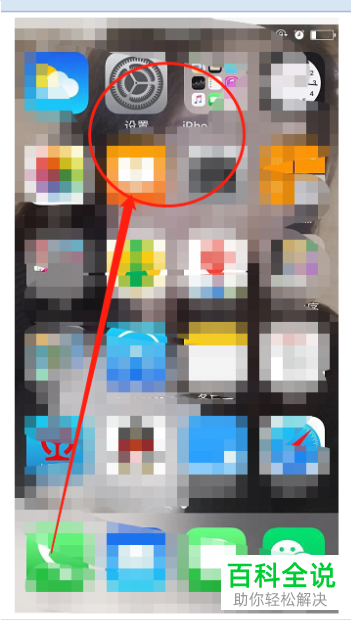
-
2. 第二步打开软件后,根据下图箭头所指,点击右下角【我】选项。
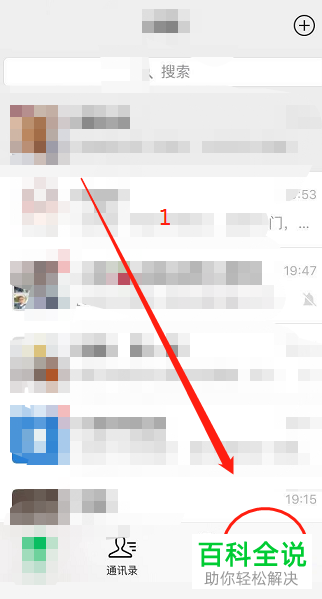
-
3. 第三步在【我】页面中,根据下图箭头所指,点击【设置】选项。
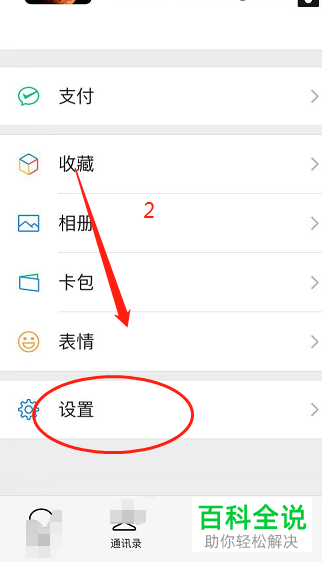
-
4. 第四步进入【设置】页面后,根据下图箭头所指,点击【账号与安全】。
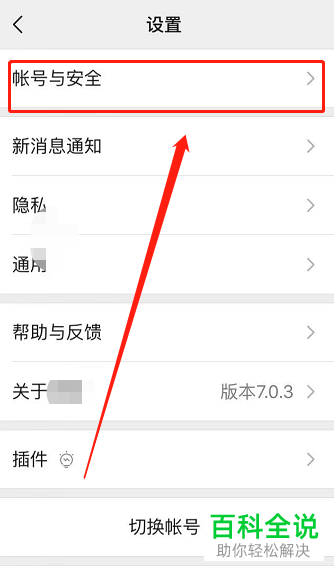
-
5. 最后在【账号与安全】页面中,根据下图箭头所指,先点击【微信密码】选项,接着输入想要修改的新密码,然后点击右上角【完成】即可。
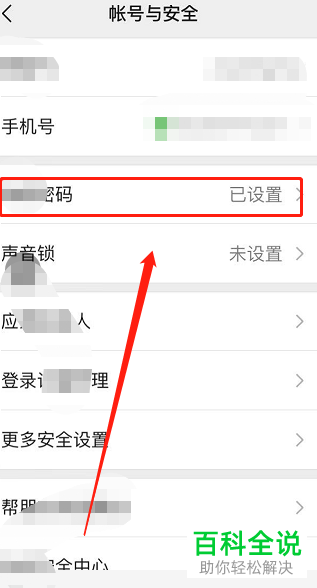
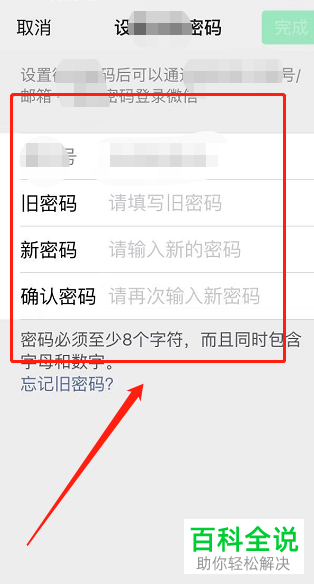
-
以上就是手机微信如何修改账号密码的方法。
